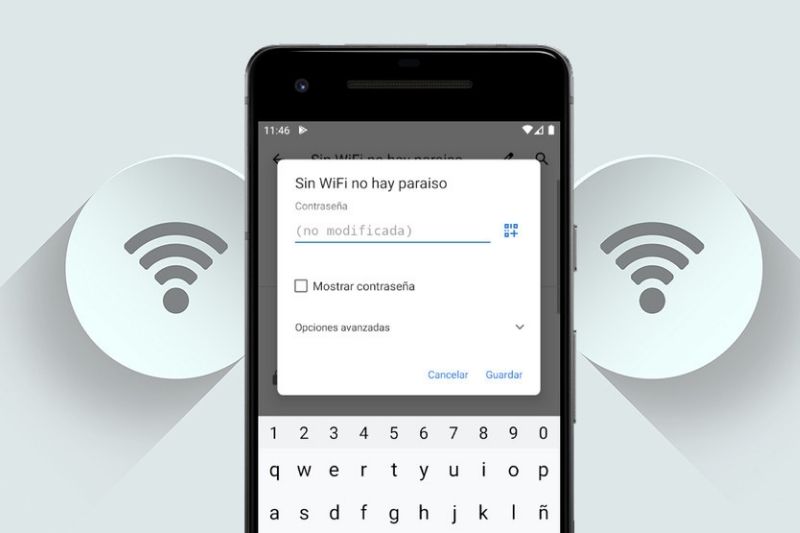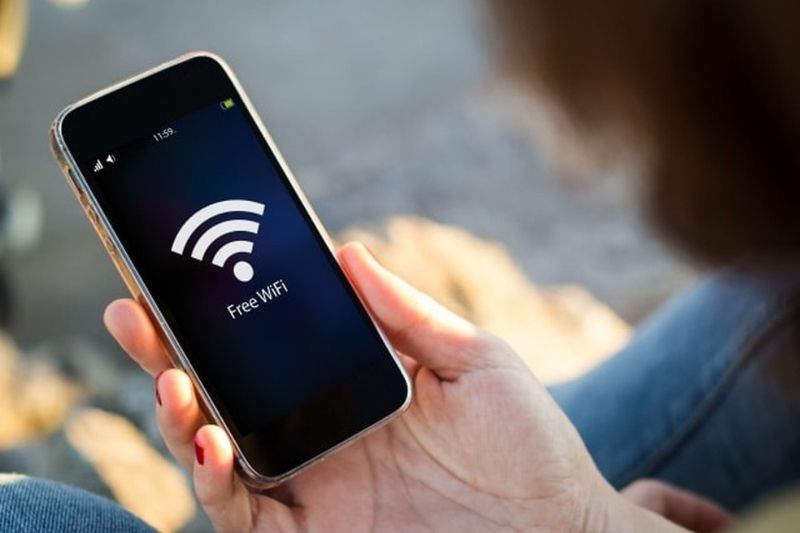Como ver a senha do wifi do celular? É possível visualizar as senhas salvas de nossas conexões com redes wifi? Felizmente sim, dessa forma, fica fácil ver a senha de uma conexão que você não lembra mais.
Hoje, vamos lhe ensinar como ver a senha do wifi do celular, tanto no sistema operacional Android quanto no caso de um celular iOS. Leia com a gente e aprenda como fazer isso!
Como ver a senha do wifi do celular Android?
Mas afinal como ver a senha do wifi do celular Android? Primeiramente, você precisa obter permissões de root no dispositivo.
O procedimento root, se você nunca ouviu falar dele, permite que você execute várias operações que normalmente não seriam permitidas pelo Android, como alterar as configurações avançadas do sistema ou acessar arquivos protegidos, como aquele com chaves de rede.
Não é muito difícil de implementar, mas pode levar à perda de dados e à invalidação da garantia do smartphone ao aprender a como ver a senha do wifi do celular.
Depois de obter as permissões de root no Android, tudo o que você precisa fazer é abrir a Play Store e baixar um dos muitos aplicativos que permitem recuperar as senhas das redes sem fio armazenadas em seu smartphone.
Entre estes, recomendamos o “Wifi Password Recovery”, que é gratuito e também permite forçar a recuperação de senhas para redes que não estão armazenadas no dispositivo.
Assim que o download do WiFi Password Recovery estiver concluído, inicie o aplicativo, feche o anúncio e primeiro pressione o botão “Obter permissão e recuperar senhas” localizado na guia “WiFi salvo” e, em seguida, o botão “Conceder”, para conceder permissões de root e visualizar, então, a lista de todas as redes sem fio armazenadas no Android com as chaves de acesso relativas.
Se você deseja tentar como ver a senha do wifi do celular de uma rede próxima, mas que não está armazenada na memória do seu smartphone, vá para a guia “WiFi digitalizado” de “Recuperação de senha WiFi”, conceda ao aplicativo permissão para acessar sua localização, selecione a rede para “atacar” e pressione o botão “Ok”.
Em alguns minutos, você saberá a senha da rede ou, se o ataque não for bem-sucedido, você verá uma mensagem avisando sobre o fracasso da operação.
Nota: se o aplicativo lhe causar problemas, pode experimentar o “WiFi Key Recovery”, que é uma alternativa muito válida e semelhante ao último (também gratuito e com a necessidade de ativar as permissões de root para funcionar).
Como ver a senha do wifi do celular iOS?
Mas, e como ver a senha do wifi do celular quando se trata de um sistema operacional Ios? Se você usa um iPhone, pode saber como ver a senha do wifi do celular desbloqueando e instalando um aplicativo (ou melhor, um ajuste) adequado para o propósito.
Caso não saiba, o “jailbreak” é um procedimento semelhante ao root do Android que permite desbloquear as permissões administrativas no iOS e, consequentemente, permite realizar diversas operações que normalmente não seriam concedidas pelo sistema operacional da Apple.
Entre as operações em questão está à instalação de aplicativos de fontes externas à App Store (no caso específico a “Cydia”, uma espécie de App Store alternativa para dispositivos com jailbreak) e a exibição das senhas de wifi salvas no dispositivo.
Assim que o procedimento for concluído, abra a Cydia, selecione a guia “Pesquisar” localizada no canto inferior direito e procure a senha WiFi na barra de pesquisa na parte superior.
Depois de pesquisar, selecione o ícone de ajuste da lista de senhas de WiFi e o instale no iPhone pressionando primeiro o botão “Instalar” e, em seguida, o botão “Confirmar” (ambos localizados no canto superior direito da tela).
No final da instalação, pressione o botão para voltar a Cydia, vá para a tela inicial do seu iPhone e inicie a “Lista de Senhas WiFi”, que poderá ser usada como qualquer outro aplicativo instalado no seu iPhone.
Na tela principal do ajuste, você verá imediatamente a lista de todas as redes sem fio armazenadas no iPhone com as respectivas senhas de acesso. E pronto, de forma bem rápida você acaba de aprender como ver a senha do wifi do celular. Até a próxima!